Come installare e usare MyDLP Appliance
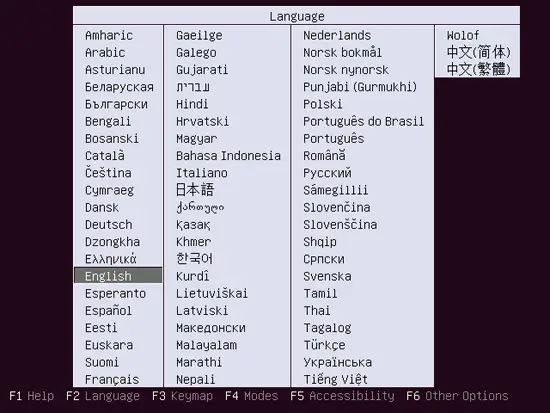
Introduzione
Questo documento è una guida all’installazione della MyDLP Appliance e descrive le operazioni di base per l’uso.
MyDLP è una soluzione DLP (data loss prevention) semplice, open source e con licenza GPLv3. La versione 1.0 è stata rilasciata il 10 novembre 2010. MyDLP Appliance è una distribuzione basata su Ubuntu Server, pensata per una distribuzione rapida come appliance. Proteggere i record dei clienti, mettere al sicuro file riservati e applicare regole di flusso dati sono operazioni possibili anche in circa 30 minuti. Visita il sito ufficiale per ulteriori informazioni: http://www.mydlp.org
Requisiti
Per installare MyDLP Appliance con il CD di Auto-Install sono necessari:
- Scaricare l’immagine dal sito: http://www.mydlp.org/downloads/
- Una rete con accesso a Internet funzionante e un server DHCP.
- Un computer con Adobe Flash installato per connettersi all’interfaccia web di MyDLP e completare la configurazione.
Importante: l’installazione automatica si basa su DHCP per configurare la rete iniziale. Assicurati che il server DHCP sia attivo nella sottorete della macchina di destinazione.
Video di riferimento
Guarda l’installazione su VMware Workstation:
http://www.youtube.com/watch?v=GDEK9c6LY0A
Guarda come usare MyDLP:
http://www.youtube.com/watch?v=e7znQn5vu5s
Installazione — Procedura passo passo
Scarica l’immagine appliance per la tua architettura dal sito di MyDLP: http://www.mydlp.org/download.
Masterizza l’immagine ISO su un CD e crea il tuo MyDLP Appliance Auto-Install CD.
Inserisci il CD di MyDLP Appliance nel lettore CD-ROM del computer di destinazione e avvia il sistema dal CD-ROM.
Seleziona la lingua dell’interfaccia di installazione:
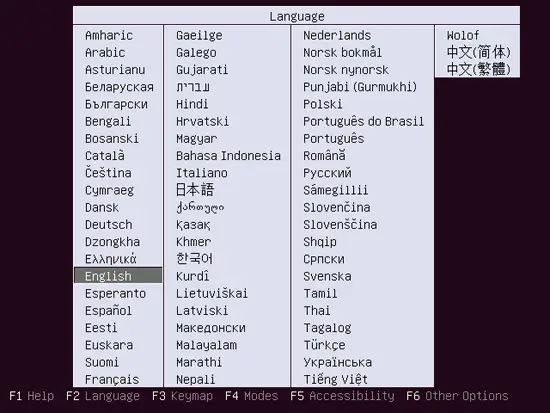
- Seleziona Install MyDLP Appliance:
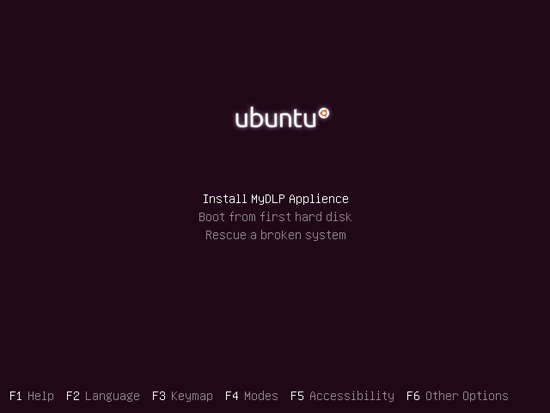
- Seleziona la lingua per il nuovo sistema Ubuntu:
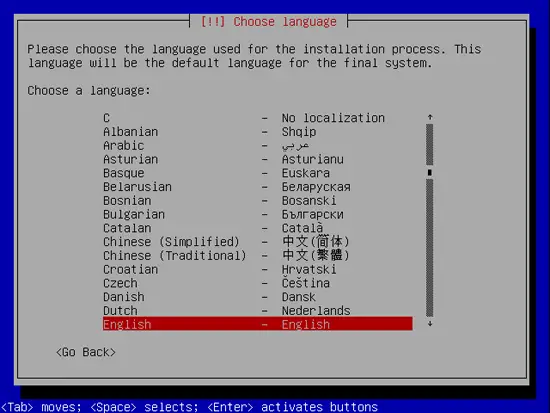
- Scegli la tua posizione (paese/fuso orario):

- Seleziona il layout della tastiera:
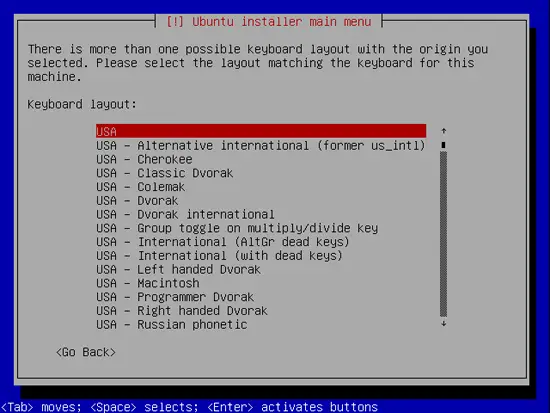
- L’installer inizierà a configurare il sistema in modo automatico. La configurazione di rete predefinita di MyDLP è DHCP sulla prima scheda ethernet (eth0). Puoi modificare le impostazioni di rete dopo l’installazione.
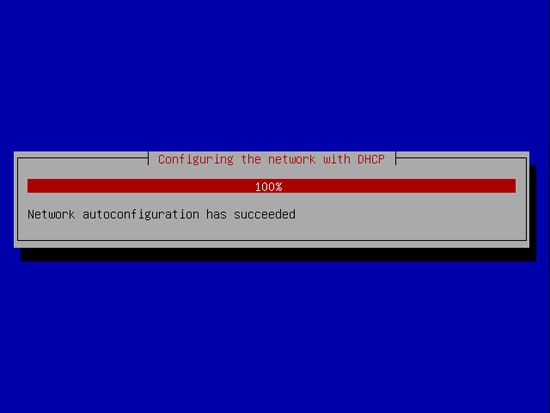
Nota: per completare l’installazione è necessario che sia disponibile una connessione Internet e che il DHCP fornisca correttamente un indirizzo IP.
- Seleziona il fuso orario:
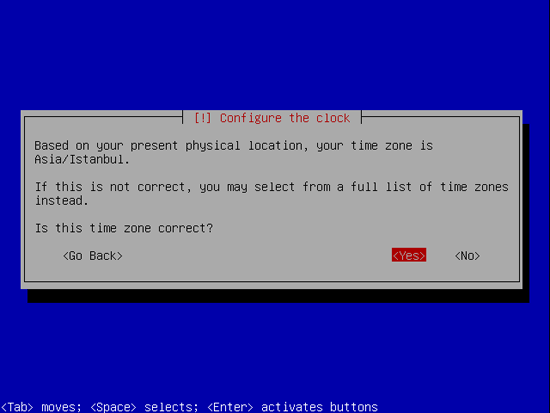
- Al termine dell’installazione il sistema si riavvierà. Rimuovi il CD e avvia la macchina dal disco fisso.
Controlli post-installazione (primi 30 minuti)
- Verifica che la macchina abbia ricevuto un indirizzo IP via DHCP: esegui ifconfig o ip addr show.
- Apri il browser su una macchina con Flash installato e connettiti all’interfaccia web di MyDLP usando l’indirizzo IP assegnato.
- Completa la procedura guidata iniziale nell’interfaccia web: crea l’account amministratore, configura il server SMTP (se necessario) e importa o definisci le prime regole DLP.
Importante: Adobe Flash è richiesto per la GUI in molte versioni di MyDLP Appliance; pianifica una macchina amministrativa compatibile.
Suggerimenti rapidi
- Se non vedi l’interfaccia web, controlla il firewall locale e le regole di rete.
- Se il server DHCP non fornisce IP, prova a collegare la macchina a una rete con DHCP attivo o configura un indirizzo IP statico temporaneo.
- Documenta le regole DLP importanti e le eccezioni per audit futuri.
Quando può fallire l’installazione e come intervenire
Fallimento: nessuna connettività DHCP.
- Mitigazione: connettere la macchina a una rete con DHCP o assegnare temporaneamente un IP statico tramite la console.
Fallimento: immagine ISO corrotta o CD non avviabile.
- Mitigazione: ricreare il CD con un masterizzatore diverso o verificare l’hash dell’ISO (se disponibile).
Fallimento: interfaccia web non accessibile dopo l’installazione.
- Mitigazione: verificare che il servizio web sia attivo (systemctl status o controlla /var/log per errori), controllare iptables e SELinux (se applicabile).
Checklist per ruoli
Amministratore di sistema (prima dell’installazione):
- Scaricare l’ISO corretta.
- Verificare server DHCP e connettività Internet.
- Preparare una macchina con supporto CD/ISO.
Amministratore MyDLP (dopo l’installazione):
- Accedere all’interfaccia web e creare account amministratore.
- Configurare regole DLP iniziali e il server SMTP.
- Eseguire un test di esfiltrazione per verificare le regole.
Operatore/Helpdesk:
- Conoscere la procedura per riavviare i servizi e consultare i log.
- Avere accesso alla documentazione delle regole e ai contatti per escalation.
Mini-metodologia di rollout (consigliata)
- Laboratorio: installa MyDLP in un ambiente di test e definisci regole su dati fittizi.
- Pilota: applica regole ad un gruppo limitato di utenti e monitora falsi positivi.
- Produzione: estendi le regole a tutta l’organizzazione, con monitoraggio e revisioni settimanali.
Glossario (1 riga per termine)
- DLP: Data Loss Prevention, sistema che impedisce la perdita o l’esfiltrazione di dati sensibili.
- Appliance: sistema pre-configurato pensato per una funzione specifica, qui basato su Ubuntu Server.
Sommario
- Scarica l’ISO ufficiale e crea il CD di Auto-Install.
- Avvia il target dal CD, segui la procedura di installazione automatica e assicurati che il DHCP sia attivo.
- Dopo l’installazione, accedi all’interfaccia web (Flash richiesto) e completa la configurazione iniziale.
Note finali: mantieni backup della configurazione MyDLP e documenta ogni regola applicata. Revisiona periodicamente le regole per ridurre i falsi positivi e adattare il sistema alle nuove esigenze aziendali.
Materiali simili

Rimuovere i tuoi dati dai data broker

Sfondi diversi per ogni schermata Android

Monitorare e gestire Apache Tomcat

Disney Plus non funziona? Guida rapida di risoluzione

Pianificare script Python con Task Scheduler
